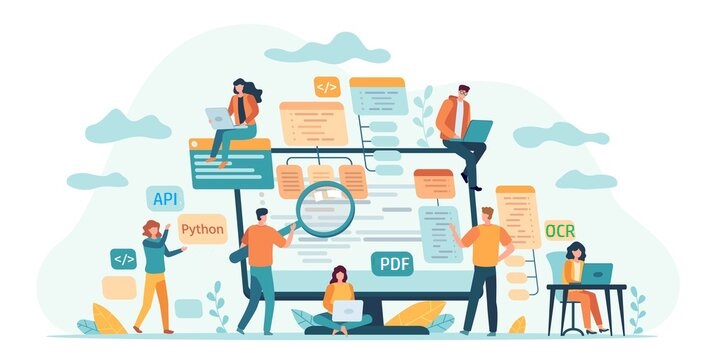
PDF ფაილები ფართოდ გამოიყენება ინტერნეტში ინფორმაციისა და მონაცემთა გაზიარებისთვის. ისინი საკმაოდ პოპულარულია, რადგან ისინი ინარჩუნებენ დოკუმენტების ერთგულებას ნებისმიერ პლატფორმაზე ნახვისას. თუმცა, ჩვენ არ გვაქვს კონტროლი წყაროზე და ზოგიერთი ფაილი გაზიარებულია დასკანირებულ ფორმატში. ზოგჯერ თქვენ იღებთ სურათს PDF ფორმატში და მოგვიანებით გჭირდებათ ფაილიდან შინაარსის ამოღება. ასე რომ, სიცოცხლისუნარიანი გამოსავალია OCR ოპერაციის შესრულება და ტექსტის ამოღება. თუმცა, OCR ოპერაციის შემდეგ, თუ თქვენ გჭირდებათ ფაილის შენარჩუნება, მაშინ PDF ფორმატში კონვერტაცია სიცოცხლისუნარიანი გამოსავალია. ამ სტატიაში ჩვენ განვიხილავთ ნაბიჯებს, თუ როგორ უნდა გადაიყვანოთ დასკანირებული PDF ტექსტურ PDF-ად პითონის გამოყენებით.
OCR PDF API
Aspose.PDF Cloud SDK for Python არის შეფუთვა Aspose.PDF Cloud-ის გარშემო. ის საშუალებას გაძლევთ შეასრულოთ ყველა PDF ფაილის დამუშავების შესაძლებლობა Python აპლიკაციის ფარგლებში. PDF ფაილების მანიპულირება Adobe Acrobat-ის ან სხვა აპლიკაციის გარეშე. ასე რომ, SDK-ის გამოსაყენებლად, პირველი ნაბიჯი არის მისი ინსტალაცია და ის ხელმისაწვდომია PIP და GitHub საცავიდან ჩამოსატვირთად. ახლა შეასრულეთ შემდეგი ბრძანება ტერმინალზე/ბრძანების სტრიქონზე, რომ დააინსტალიროთ SDK-ის უახლესი ვერსია სისტემაში.
pip install asposepdfcloud
MS Visual Studio
თქვენ ასევე შეგიძლიათ პირდაპირ დაამატოთ მითითება თქვენს Python პროექტში Visual Studio პროექტის ფარგლებში. გთხოვთ მოძებნოთ asposepdfcloud როგორც პაკეტი Python-ის გარემოს ფანჯრის ქვეშ. გთხოვთ, მიჰყევით ქვემოთ მოცემულ სურათზე დანომრილ ნაბიჯებს ინსტალაციის პროცესის დასასრულებლად.
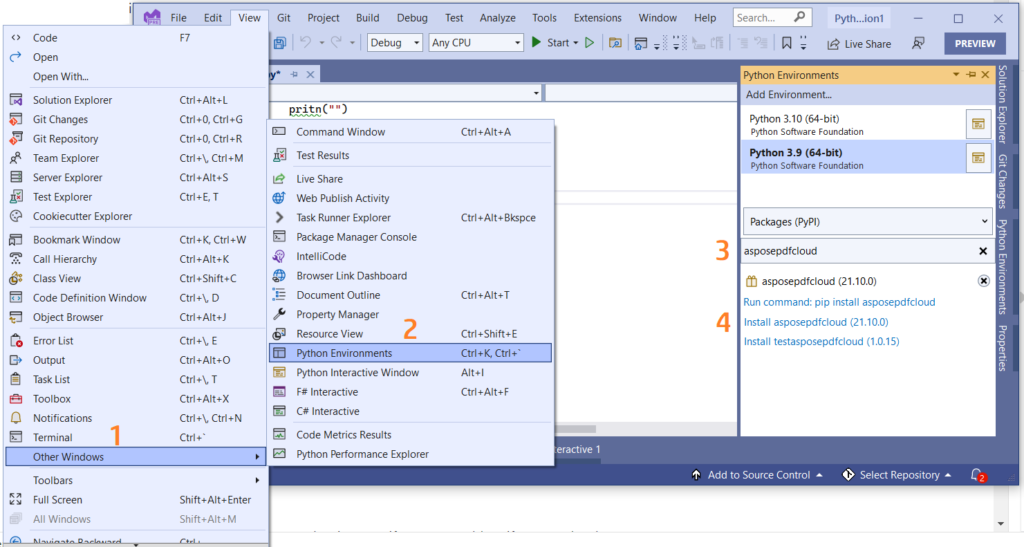
სურათი 1: - Aspose.PDF Cloud SDK Python პაკეტისთვის.
Aspose.Cloud Dashboard
ვინაიდან ჩვენი API ხელმისაწვდომია მხოლოდ ავტორიზებული პირებისთვის, შემდეგი ნაბიჯი არის ანგარიშის შექმნა Aspose.Cloud dashboard-ზე. თუ გაქვთ GitHub ან Google ანგარიში, უბრალოდ დარეგისტრირდით ან დააწკაპუნეთ ღილაკზე Create a new Account და მიაწოდეთ საჭირო ინფორმაცია. ახლა შედით საინფორმაციო დაფაზე რწმუნებათა სიგელების გამოყენებით და გააფართოვეთ აპლიკაციების განყოფილება დაფიდან და გადადით ქვემოთ კლიენტის სერთიფიკატების განყოფილებისკენ, რომ ნახოთ კლიენტის ID და კლიენტის საიდუმლო დეტალები.
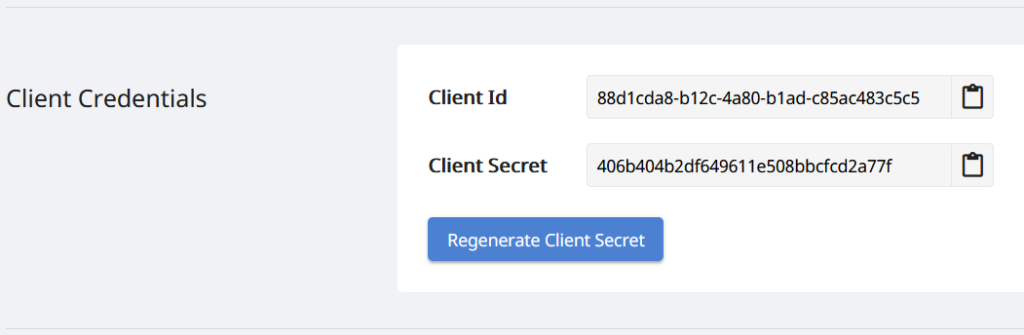
სურათი 2: - კლიენტის რწმუნებათა სიგელები Aspose.Cloud დაფაზე.
გამოსახულება PDF საძიებო PDF-ში პითონში
გთხოვთ, მიჰყვეთ ქვემოთ მოცემულ ნაბიჯებს, რათა შეასრულოთ OCR ოპერაცია დასკანირებულ PDF დოკუმენტზე და შემდეგ შეინახოთ იგი საძიებლად (გახადეთ pdf საძიებო ფორმატში). ეს ნაბიჯები გვეხმარება შევიმუშავოთ უფასო ონლაინ OCR Python-ის გამოყენებით.
- პირველ რიგში, ჩვენ უნდა შევქმნათ ApiClient კლასის ეგზემპლარი და არგუმენტების სახით მივაწოდოთ Client ID Client Secret.
- მეორეც, შექმენით PdfApi კლასის მაგალითი, რომელიც იღებს ApiClient ობიექტს შეყვანის არგუმენტად
- ახლა გამოიძახეთ PdfApi კლასის putsearchabledocument(..) მეთოდი, რომელიც იღებს PDF სახელს და არჩევით პარამეტრს, რომელიც მიუთითებს OCR ძრავის ენაზე.
def ocrPDF():
try:
#Client credentials
client_secret = "406b404b2df649611e508bbcfcd2a77f"
client_id = "88d1cda8-b12c-4a80-b1ad-c85ac483c5c5"
#initialize PdfApi client instance using client credetials
pdf_api_client = asposepdfcloud.api_client.ApiClient(client_secret, client_id)
# შექმენით PdfApi ინსტანცია PdfApiClient-ის არგუმენტად გადაცემისას
pdf_api = PdfApi(pdf_api_client)
#input PDF file name
input_file = 'image-based-pdf-sample.pdf'
# დარეკეთ API-ს OCR ოპერაციების შესასრულებლად და გამომავალი ღრუბლის საცავში შესანახად
response = pdf_api.put_searchable_document(name=input_file,lang='eng')
# შეტყობინების ამობეჭდვა კონსოლში (სურვილისამებრ)
print('Image PDF successfully converted to Text PDF !')
except ApiException as e:
print("Exception while calling PdfApi: {0}".format(e))
print("Code:" + str(e.code))
print("Message:" + e.message)
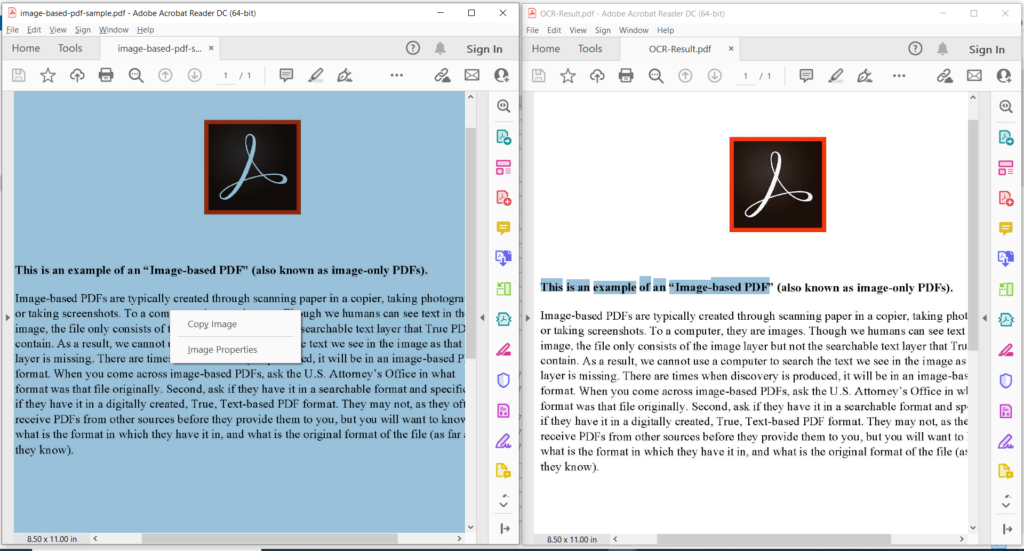
სურათი 3: - PDF OCR ოპერაციის გადახედვა.
ზემოთ მოცემულ სურათზე, მარცხენა ნაწილი აღნიშნავს შეყვანილ სკანირებულ PDF ფაილს და ნაწილი მარჯვენა მხარეს აჩვენებს ტექსტზე დაფუძნებული PDF-ის შედეგის გადახედვას. ზემოთ მოყვანილ მაგალითში გამოყენებული ფაილების ნიმუშის ჩამოტვირთვა შესაძლებელია image-based-pdf-sample.pdf და OCR-Result.pdf-დან.
OCR ონლაინ cURL ბრძანებების გამოყენებით
REST API-ებზე წვდომა ასევე შესაძლებელია cURL ბრძანებების საშუალებით და რადგან ჩვენი Cloud API დაფუძნებულია REST არქიტექტურაზე, ამიტომ ჩვენ შეგვიძლია გამოვიყენოთ cURL ბრძანება PDF OCR-ის ონლაინ შესასრულებლად. თუმცა, სანამ კონვერტაციის ოპერაციას გავაგრძელებთ, ჩვენ გვჭირდება JSON Web Token-ის (JWT) გენერირება, რომელიც ეფუძნება Aspose.Cloud-ის დაფაზე მითითებულ კლიენტის ინდივიდუალურ სერთიფიკატებს. ეს სავალდებულოა, რადგან ჩვენი API ხელმისაწვდომია მხოლოდ დარეგისტრირებულ მომხმარებლებს. გთხოვთ შეასრულოთ შემდეგი ბრძანება JWT ტოკენის გენერირებისთვის.
curl -v "https://api.aspose.cloud/connect/token" \
-X POST \
-d "grant_type=client_credentials&client_id=88d1cda8-b12c-4a80-b1ad-c85ac483c5c5&client_secret=406b404b2df649611e508bbcfcd2a77f" \
-H "Content-Type: application/x-www-form-urlencoded" \
-H "Accept: application/json"
მას შემდეგ რაც გვექნება JWT ჟეტონი, გთხოვთ შეასრულოთ შემდეგი ბრძანება OCR ოპერაციის შესასრულებლად და გამომავალი იმავე ღრუბლოვან საცავში შეინახოთ.
curl -v -X PUT "https://api.aspose.cloud/v3.0/pdf/image-based-pdf-sample.pdf/ocr" \
-H "accept: application/json" \
-H "authorization: Bearer <JWT Token>"
დასკვნა
ამ სტატიაში ჩვენ განვიხილეთ ნაბიჯები გამოსახულების PDF-ზე საძიებო PDF-მდე პითონის კოდის ფრაგმენტის გამოყენებით. ჩვენ ასევე შევისწავლეთ დეტალები, თუ როგორ უნდა შეასრულოთ OCR Online cURL ბრძანებების გამოყენებით. ვინაიდან ჩვენი ღრუბლოვანი SDK-ები შემუშავებულია MIT ლიცენზიით, ასე რომ თქვენ შეგიძლიათ ჩამოტვირთოთ სრული კოდის ნაწყვეტი GitHub-დან და განაახლოთ იგი თქვენი მოთხოვნების შესაბამისად. ჩვენ გირჩევთ, შეისწავლოთ დეველოპერთა სახელმძღვანელო, რომ გაიგოთ მეტი სხვა საინტერესო ფუნქციების შესახებ, რომლებსაც ამჟამად გთავაზობთ Cloud API.
თუ თქვენ გაქვთ რაიმე დაკავშირებული შეკითხვა ან შეგექმნათ რაიმე პრობლემა ჩვენი API-ების გამოყენებისას, გთხოვთ, მოგერიდებათ დაგვიკავშირდეთ [მომხმარებელთა დახმარების უფასო ფორუმის] მეშვეობით 13.
დაკავშირებული სტატიები
ჩვენ ასევე გირჩევთ გაეცნოთ შემდეგ სტატიებს მეტის გასაგებად